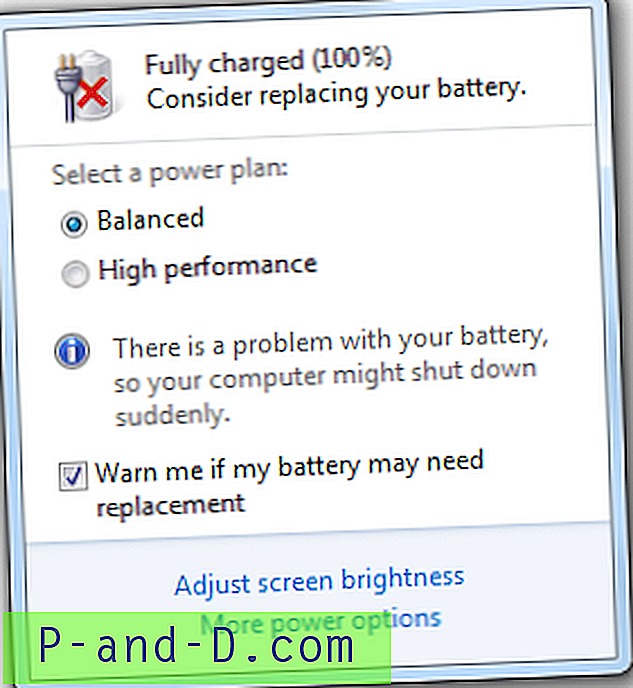Den mye nyttige postmottakerkommandoen i Send til-menyen hjelper deg å raskt knytte filer til e-posten din, hvis du har en stasjonær e-postklient (med Simple-MAPI-støtte) installert i systemet. Dessverre støtter ikke Send til-funksjonen som bruker Messaging API-samtale den innebygde Mail-appen.
Men det er fremdeles en måte å sende eller knytte filer direkte til en "Ny post" eller komponere vindu i Mail-appen automatisk ved hjelp av File Explorer.
Del funksjonen Støttet av moderne apper

Moderne eller UWP-apper støtter “Del” -funksjonen som apputviklere kan implementere i appene sine, og nevner de støttede data- og filformatene. Den innebygde Mail-appen i Windows 10 lar som standard sende eller dele filer via File Explorer og støtter alle filtyper.
Selv om appen støtter alle filutvidelser som skal knyttes til det nye postvinduet, er det viktig å merke seg at Outlook Mail-tjenesten i seg selv blokkerer bestemte filtyper med høy risiko for å bli sendt, av sikkerhetsmessige årsaker.
Legg ved filer til "New Mail" -meldingen ved hjelp av File Explorer
Åpne mappen som inneholder filer du vil legge ved og sende via e-post. Velg filene. Fra File Explorer “Share” -fanen klikker du på Share-knappen.
Merk: "E-post" -knappen på båndet gjør det samme som Send til> E-postmottaker (trenger stasjonær e-postklient).
Det moderne aksje-brukergrensesnittet vises på skjermen, og viser listen over apper som støtter deling. Velg " Mail " -app fra listen.
Dette oppretter en ny e-post, og fester automatisk valgte fil (er) til den.
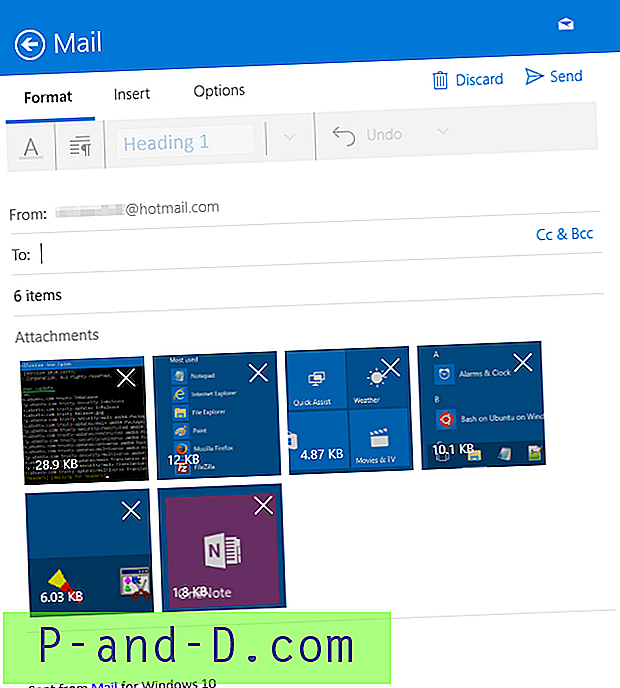
Legg til "Del" til høyreklikkmenyen (valgfritt)
Du kan legge til de fleste, om ikke alle båndkommandoene, i hurtigmenyen for raskere tilgang. Her er en justering av registeret som legger til "Del" -kommando til høyreklikkmenyen for filer.
Windows Registry Editor versjon 5.00 [HKEY_CLASSES_ROOT \ * \ shell \ Windows.ModernShare] "CommandStateSync" = "" "ExplorerCommandHandler" = "{e2bf9676-5f8f-435c-97eb-11607a5bedf7}" "Icon" = "ntshrui.dll, -123 "" ImpliedSelectionModel "= dword: 00000000 Kopier linjene over til Notisblokk, og lagre filen som share-command.reg . Dobbeltklikk på .reg-filen for å bruke innstillingene i registeret. Nå kan du høyreklikke på en fil og få tilgang til Del-kommandoen.
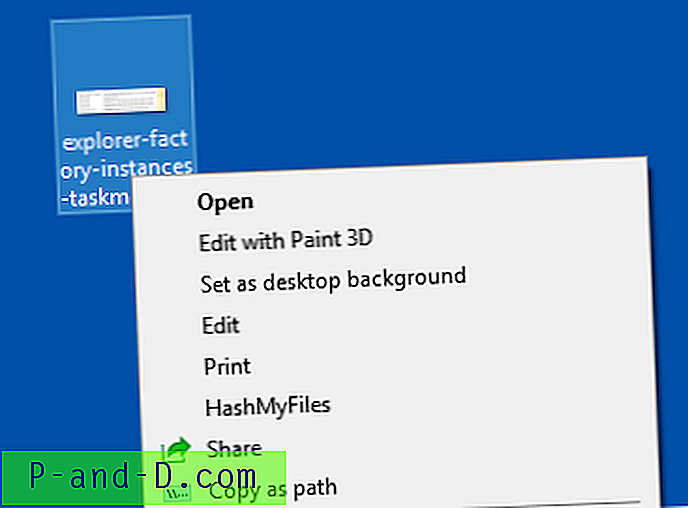
Og det moderne Share UI vises. Merk at i tidligere versjoner av Windows 10 dukket det opp en Share-rute til høyre. Brukergrensesnittet er nå redesignet, og det vises på midten av skjermen, slik det ser ut som det nedenfor:
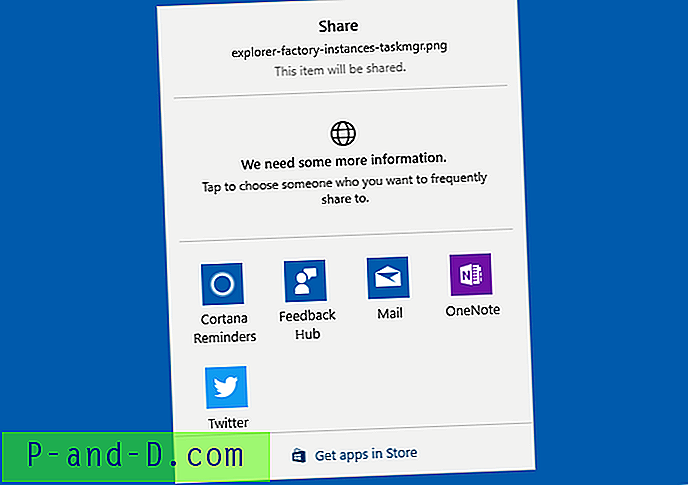
Se også
Deling til målappen din - Windows-apputviklerblogg
Feil “Det er ikke noe e-postprogram tilknyttet for å utføre den forespurte handlingen” Når du sender fil til e-post